将光标移动到放置结果的单元格。
在word2013中求平均值的方法图1
单击“布局”选项卡中的“数据”组中的“公式”选项。...
在word2013中求平均数的方法:
将光标移动到放置结果的单元格。
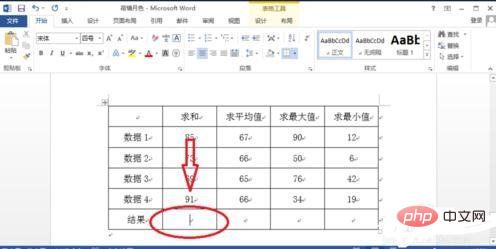
在word2013中求平均值的方法图1
单击“布局”选项卡中的“数据”组中的“公式”选项。
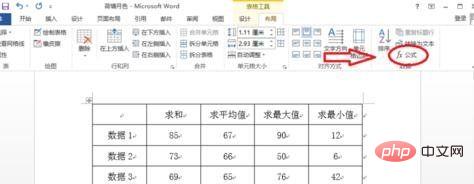
word 画笔在哪里
word的画笔在哪里?word中可以使用画笔画画,就像在纸上画画一样,但是需要我们自己手动添加画笔工具,下面我们就来看看word添加画笔工具的教程,需要的朋友可以参考下在使用word时,大家
在word2013中求平均值的方法图2
在“=”后输入“AVERAGE(ABOVE)”(求上述数据的平均值),或者单击“粘贴函数”菜单中的“AVERAGE”选项并在括号中输入“ABOVE”。输入完毕,单击“确定”按钮。
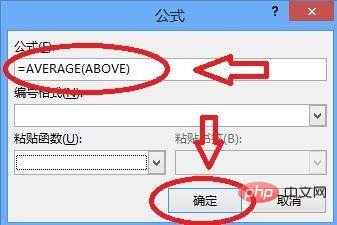
在word2013中求平均值的方法图3
这样,就计算出了单元格上面所有数据的平均值了。
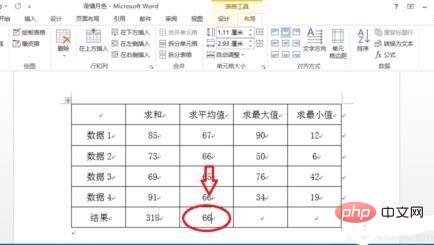
在word2013中求平均值的方法图4
word 怎么求平均数的下载地址:
word 怎么删除一页
word文档中怎么删除一页?首先打开word文档,然后选中要删除那页的所有内容。按键盘上的退格键删除,此时发现一整页内容已将删除了,页面少了一页。如果遇到有空白页不能删除的情况,


